电脑副屏怎么设置壁纸 Win10电脑双屏显示不同壁纸方法
更新时间:2024-05-22 13:54:48作者:yang
在Win10电脑上设置副屏壁纸可以让您的双屏显示更加个性化和独特,通过简单的步骤,您可以轻松地为主屏和副屏分别设置不同的壁纸。这种设置不仅能提升您工作和娱乐的体验,还能让您在使用电脑时感到更加舒适和愉悦。接下来让我们一起了解如何在Win10电脑上设置双屏显示不同壁纸的方法。
具体方法:
1.右键点击桌面,点击个性化。
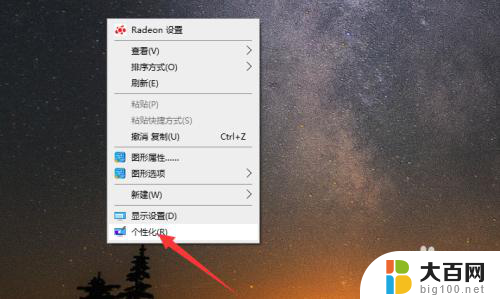
2.点击背景选择图片。
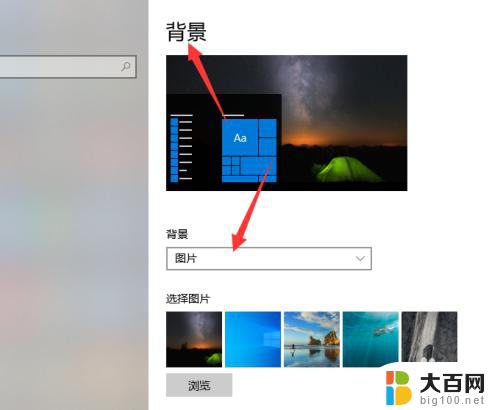
3.右键点击需要设置壁纸的图片。
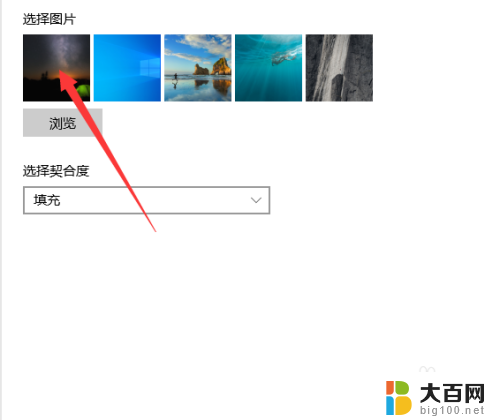
4.点击为监视器1设置选项。
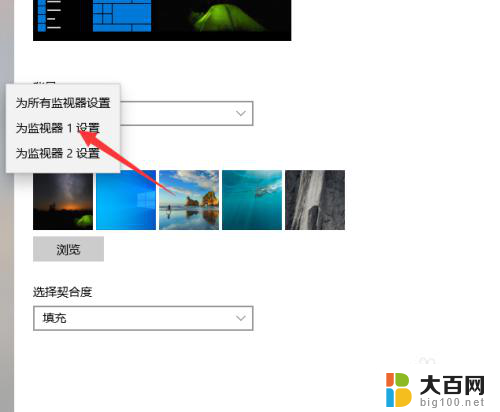
5.点击为监视器2设置选项完成。
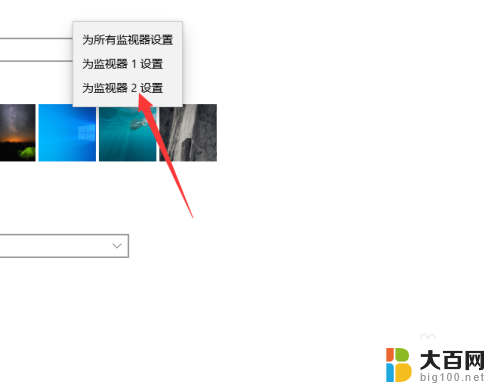
以上就是电脑副屏如何设置壁纸的全部内容,如果您还有不清楚的地方,可以根据小编提供的方法进行操作,希望这能对大家有所帮助。
电脑副屏怎么设置壁纸 Win10电脑双屏显示不同壁纸方法相关教程
- 怎么设置两个屏幕不同壁纸 如何在win10下实现两个显示器不同桌面壁纸
- 电脑设置动态壁纸win10 win10电脑动态壁纸设置方法
- 如何给电脑设置锁屏壁纸 Win10怎么样设置开机壁纸
- 开机锁屏壁纸怎么设置 Win10开机壁纸设置方法
- 如何换开机壁纸 Win10锁屏壁纸和开机壁纸如何设置
- 动态壁纸win10设置 win10电脑怎么设置动态壁纸
- 如何设定锁屏壁纸 Win10如何修改锁屏壁纸设置
- 怎样更改锁屏壁纸 win10锁屏壁纸如何设置
- win10动态桌面壁纸怎么弄 win10电脑动态壁纸怎么设置
- 笔记本锁屏壁纸怎么设置自己的图片 Win10锁屏壁纸自定义设置方法
- win10系统消息提示音怎么关闭 薄语消息提示音关闭方法
- win10怎么看是不是安全模式 win10开机如何进入安全模式
- win10命令行修改ip地址 win10怎么设置局域网IP地址
- win10 局域网 闪退 浏览器闪退频繁怎么解决
- 电脑设置 提升网速 win10 如何调整笔记本电脑的网络设置以提高网速
- 怎么看win10系统是32位还是64位 如何检测Win10系统是32位还是64位
win10系统教程推荐
- 1 电脑设置 提升网速 win10 如何调整笔记本电脑的网络设置以提高网速
- 2 电脑屏幕调暗win10 电脑屏幕调亮调暗设置
- 3 window10怎么一键关机 笔记本怎么使用快捷键关机
- 4 win10笔记本怎么进去安全模式 win10开机进入安全模式步骤
- 5 win10系统怎么调竖屏 电脑屏幕怎么翻转
- 6 win10完全关闭安全中心卸载 win10安全中心卸载教程详解
- 7 win10电脑怎么查看磁盘容量 win10查看硬盘容量的快捷方法
- 8 怎么打开win10的更新 win10自动更新开启教程
- 9 win10怎么关闭桌面保护 电脑屏幕保护关闭指南
- 10 电脑怎么更新回win10 电脑升级win10教程